Chrome浏览器插件图标不显示问题处理技巧
时间:2025-05-12
来源:谷歌Chrome官网
详情介绍

检查浏览器设置
首先,您需要确认是否不小心隐藏了插件图标。在Chrome浏览器的地址栏中输入“chrome://flags/extensions-toolbar-menu”,确保“Extensions Toolbar Menu”选项被设置为“Enabled”。如果此设置被禁用,启用它后重启浏览器,查看插件图标是否重新显示。
更新Chrome浏览器
旧版本的Chrome浏览器可能存在兼容性问题导致插件图标无法正常显示。点击浏览器右上角的菜单按钮,选择“帮助”>“关于Google Chrome”。如果有可用更新,浏览器会自动下载并安装。更新完成后,重新启动浏览器,检查插件图标是否出现。
清除缓存和Cookie
有时候浏览器缓存或Cookie中的损坏数据会导致插件图标显示异常。点击浏览器右上角的菜单按钮,选择“更多工具”>“清除浏览数据”。在弹出的窗口中,选择“全部时间”范围,勾选“缓存的图片和文件”以及“Cookie及其他网站数据”,然后点击“清除数据”。清除完成后,关闭并重新打开浏览器。
重新安装插件
如果上述方法都无法解决问题,可能是插件本身出现了故障。您可以先禁用该插件,然后重新启用。在Chrome浏览器中,点击右上角的菜单按钮,选择“更多工具”>“扩展程序”。找到出现问题的插件,先将其禁用,然后再启用。如果问题依旧存在,可以尝试卸载该插件后重新安装。
检查系统显示设置
在某些情况下,操作系统的显示设置可能会影响浏览器插件图标的显示。右键点击桌面空白处,选择“显示设置”,确保缩放比例设置正确,一般建议设置为100%。如果缩放比例过高或过低,可能会导致浏览器界面元素显示不正常。
通过以上这些步骤,通常可以解决Chrome浏览器插件图标不显示的问题。如果问题仍然存在,您可以考虑联系插件开发者获取进一步的帮助。
继续阅读
如何通过Chrome浏览器查看和调试Service Worker脚本
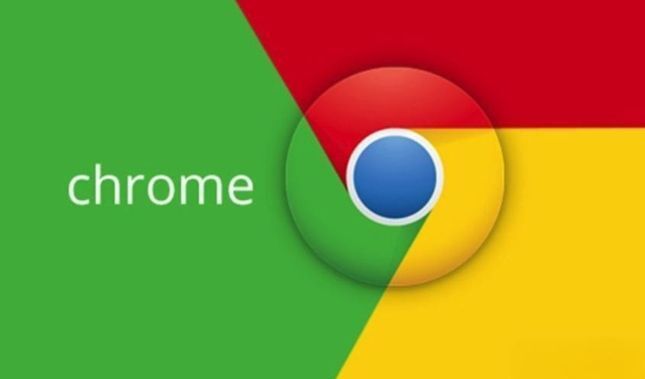 针对于如何通过Chrome浏览器查看和调试Service Worker脚本这一问题,本文提供了详细的操作指南,一起来看看吧。
针对于如何通过Chrome浏览器查看和调试Service Worker脚本这一问题,本文提供了详细的操作指南,一起来看看吧。
Chrome浏览器性能优化的最佳实践
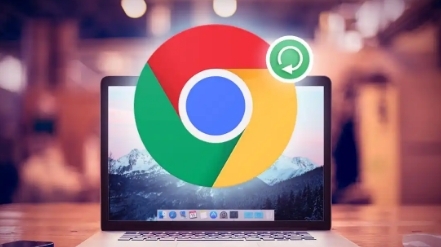 分享Chrome浏览器性能优化的最佳实践,提升浏览器响应速度与网页加载时间,提供更加流畅的使用体验。
分享Chrome浏览器性能优化的最佳实践,提升浏览器响应速度与网页加载时间,提供更加流畅的使用体验。
如何在谷歌浏览器中优化网页的多线程渲染
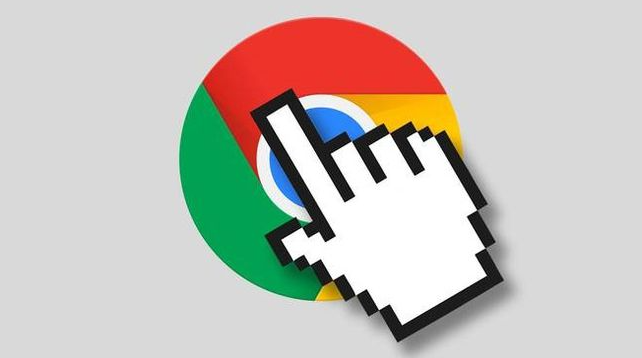 通过优化多线程渲染,提高网页的渲染效率,加速页面加载过程,提升性能。
通过优化多线程渲染,提高网页的渲染效率,加速页面加载过程,提升性能。
如何在Chrome浏览器中减少多重请求时的冲突
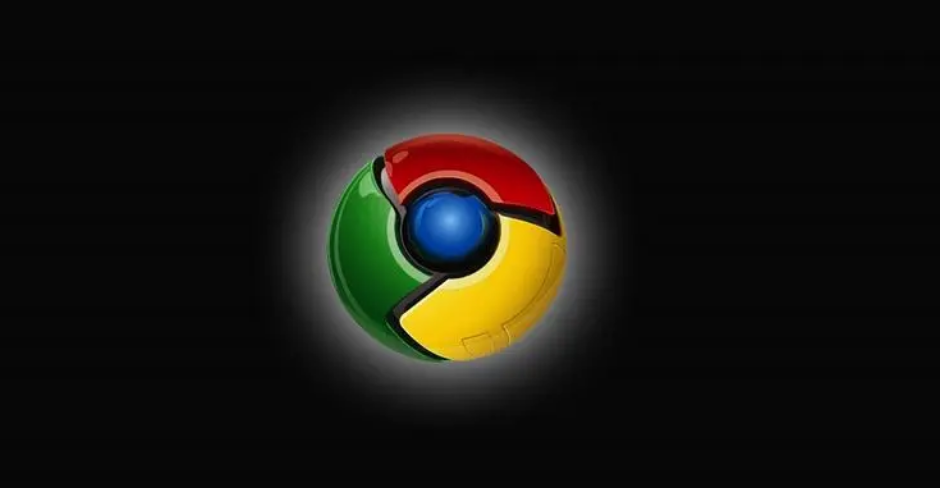 通过减少Chrome浏览器中多重请求时的冲突,可以提高网页加载的稳定性和效率,避免请求竞争导致的加载延迟。
通过减少Chrome浏览器中多重请求时的冲突,可以提高网页加载的稳定性和效率,避免请求竞争导致的加载延迟。
